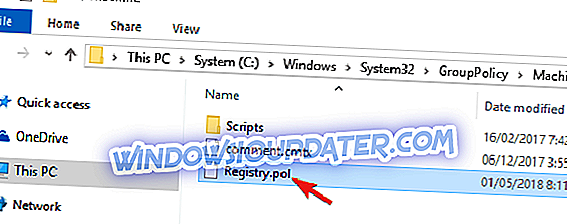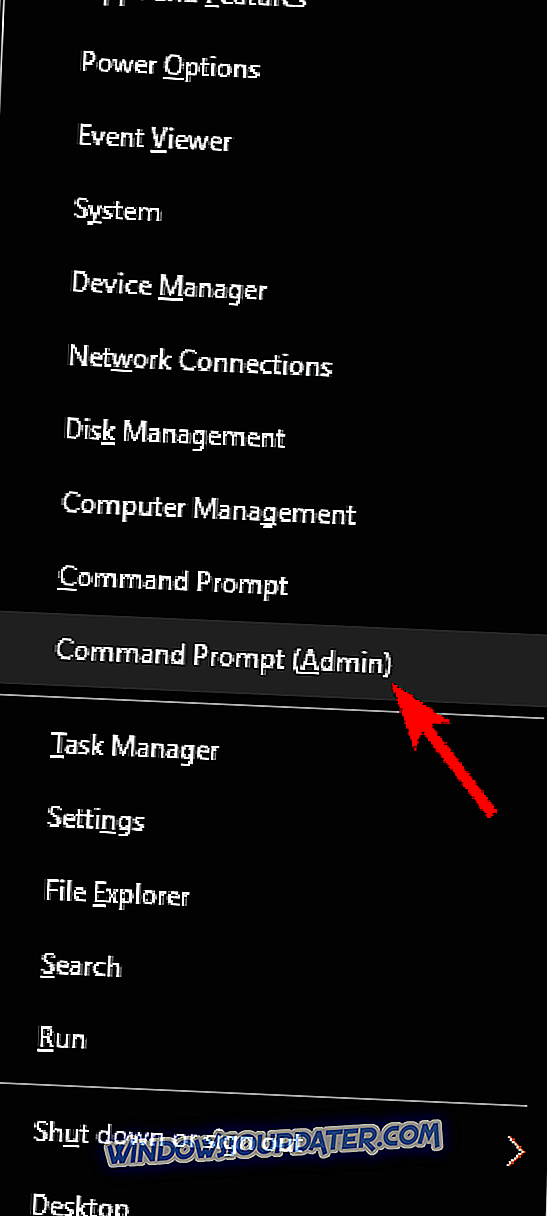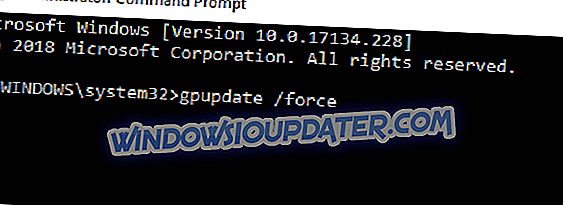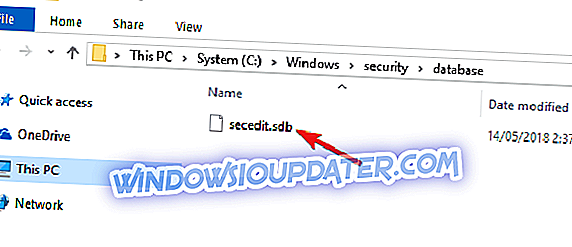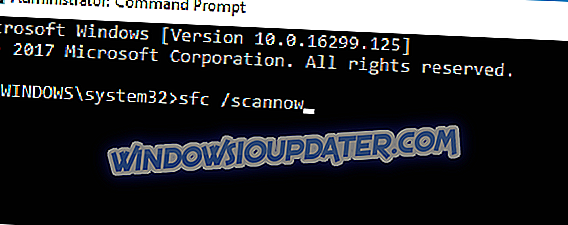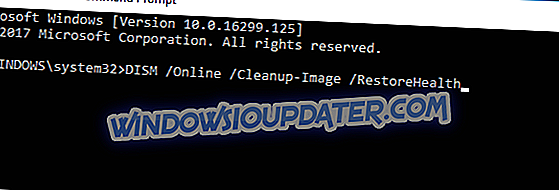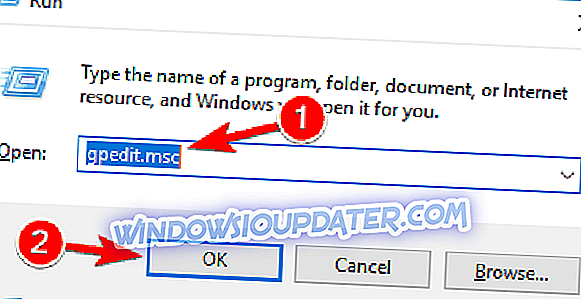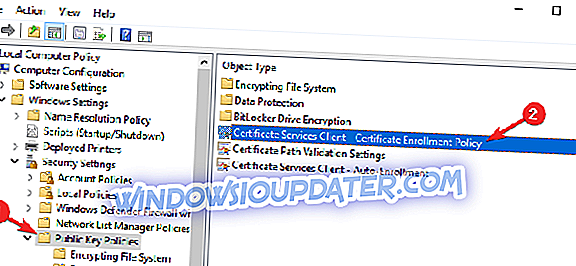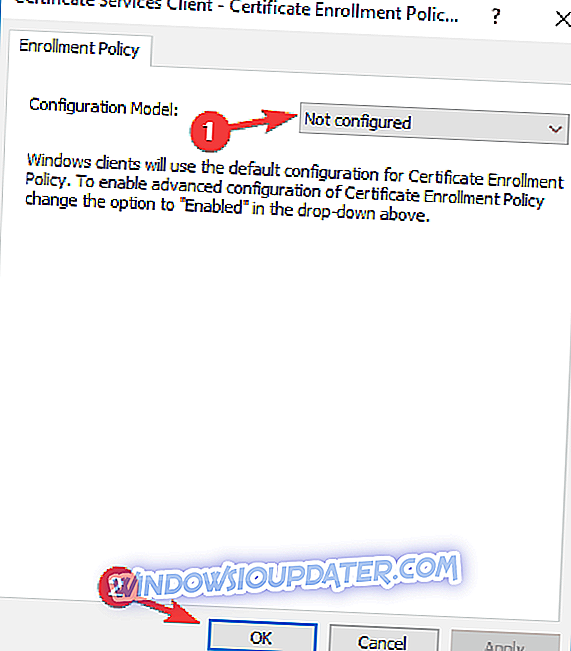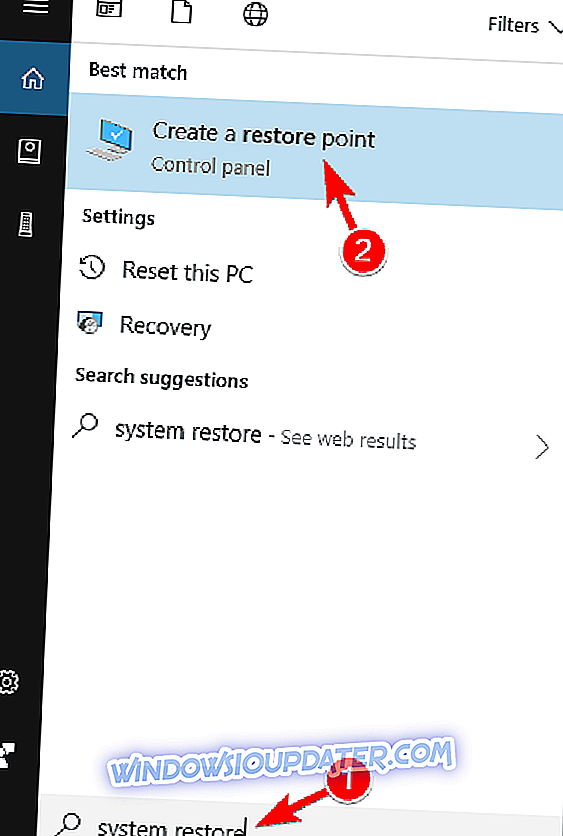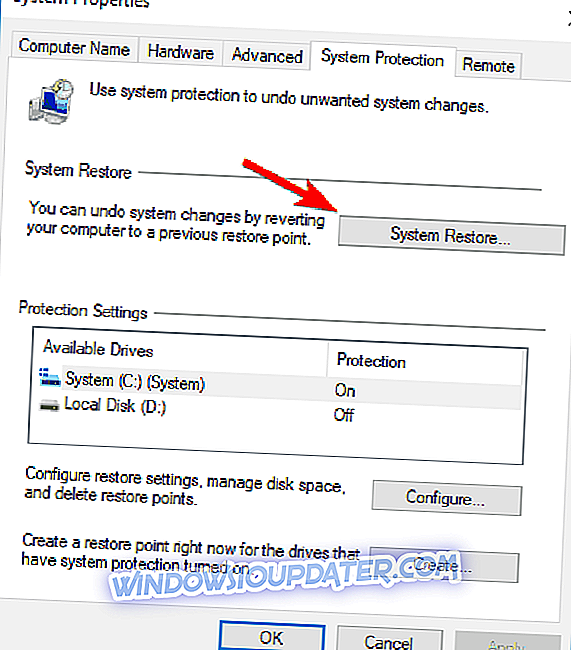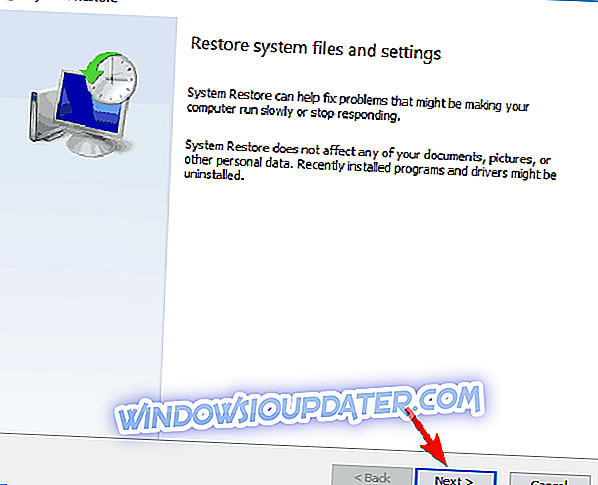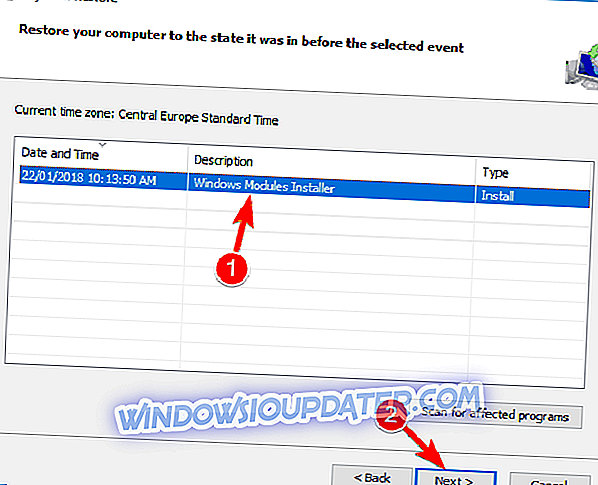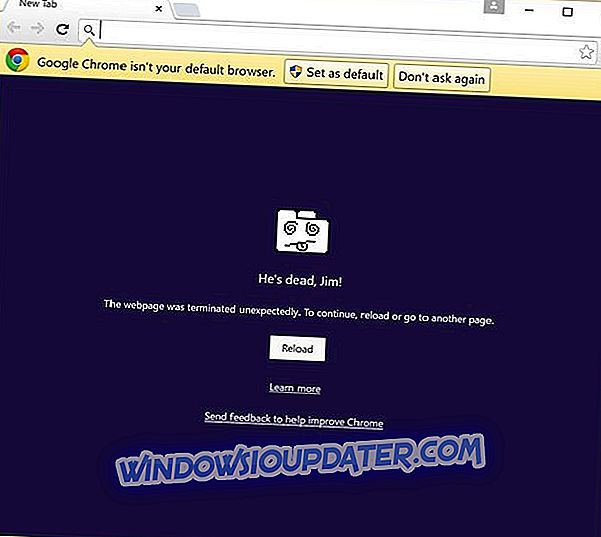Rasuah dasar kumpulan tempatan boleh menjadi isu besar, terutamanya kerana dasar kumpulan bertanggungjawab terhadap banyak tetapan lanjutan. Walau bagaimanapun, ada cara untuk menetapkan dasar kumpulan tempatan yang korup, dan dalam artikel ini kami akan menunjukkan kepada anda cara melakukannya.
Dasar kumpulan tempatan yang rosak boleh menyebabkan banyak isu dan bercakap tentang isu-isu, di sini terdapat beberapa masalah biasa yang dilaporkan oleh pengguna:
- Registry.pol tidak mengemaskini, tidak dibuat - Fail Registry.pol bertanggungjawab terhadap tetapan dasar kumpulan anda, dan anda boleh membetulkan kebanyakan masalah dengan dasar kumpulan hanya dengan mencipta fail ini.
- Folder Dasar Kumpulan hilang dari system32 - Kad Kad Kumpulan kadang-kadang mungkin hilang tetapi anda boleh membetulkan masalah ini dengan melakukan imbasan SFC dan DISM.
Rasuah polisi kumpulan tempatan, bagaimana untuk memperbaikinya?
- Padam atau pindahkan fail registry.pol
- Pindahkan atau hapus fail secedit.sdb
- Gunakan Prompt Perintah
- Lakukan imbasan DISM dan SFC
- Lumpuhkan Pelanggan Perkhidmatan Sijil - Dasar Pendaftaran Sijil
- Padam kandungan folder Sejarah
- Lakukan Pemulihan Sistem
- Lakukan naik taraf di tempat atau tetapkan semula Windows 10
Penyelesaian 1 - Padam atau pindahkan fail registry.pol
Semua tetapan dasar kumpulan anda disimpan dalam file registry.pol, dan anda boleh membetulkan masalah ini dengan memadam atau memindahkan fail ini. Ini agak mudah dilakukan, dan anda boleh melakukannya dengan mengikuti langkah-langkah berikut:
- Buka Fail Explorer .
- Dalam File Explorer tampal C: \ Windows \ System32 \ GroupPolicy \ Machine \ dalam bar alamat dan tekan Enter . Menavigasi secara manual ke direktori ini mungkin tidak berfungsi kerana folder Mesin tersembunyi, tetapi jika anda mahu, anda boleh mendedahkan fail tersembunyi dan menavigasi ke direktori ini secara manual.
- Sekarang cari file registry.pol dan alihkan atau padamkannya. Pilihan yang lebih selamat adalah untuk memindahkannya ke desktop anda kerana anda mungkin mahu memulihkan fail ini jika ada masalah baru.
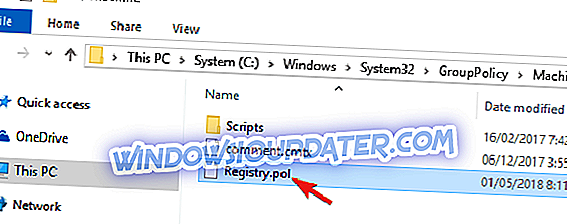
Selepas memindahkan atau memadam fail ini, anda perlu menjalankan satu arahan dalam Command Prompt untuk mencipta semula fail ini dan mengembalikan nilai dasar kumpulan asal. Untuk melakukannya, ikuti langkah-langkah berikut:
- Tekan Windows Key + X untuk membuka menu Win + X. Kini pilih Prompt Perintah (Admin) atau Powershell (Admin) .
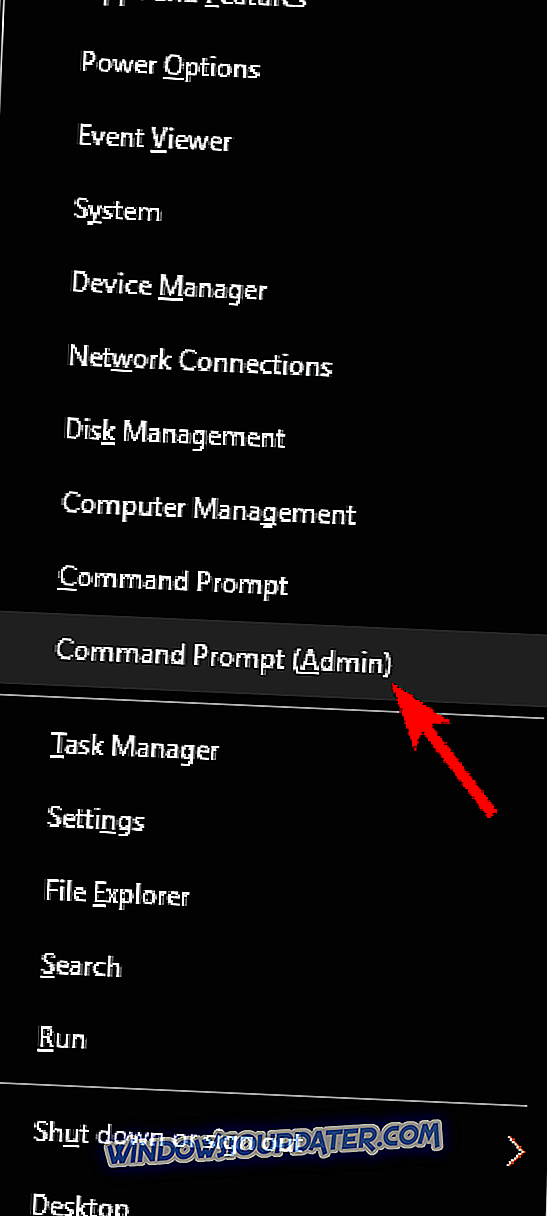
- Apabila Prompt Perintah dibuka, jalankan perintah gpupdate / force .
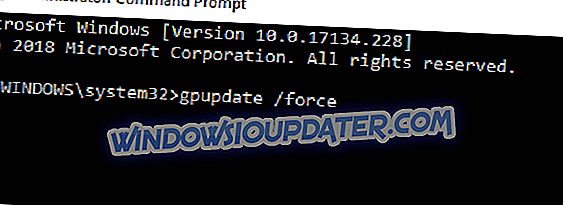
- Sekarang mulakan semula PC anda.
Sebaik sahaja PC anda dimulakan semula, fail registry.pol akan dicipta semula dan masalahnya harus diselesaikan sepenuhnya. Banyak pengguna melaporkan bahawa penyelesaian ini membetulkan masalah mereka dengan dasar kumpulan tempatan yang rosak, jadi pastikan untuk mencubanya.
Penyelesaian 2 - Pindahkan atau hapus fail secedit.sdb
Penyebab lain untuk dasar kumpulan tempatan yang rosak boleh menjadi fail secedit.sdb . Dengan memadamkan fail ini, anda akan menetapkan semula tetapan dasar kumpulan anda kepada lalai. Untuk memadam atau memindahkan fail ini, anda hanya perlu melakukan perkara berikut:
- Pergi ke C: \ WINDOWS \ security \ direktori pangkalan data .
- Sekarang cari fail secedit.sdb, dan gerakkannya ke Desktop anda.
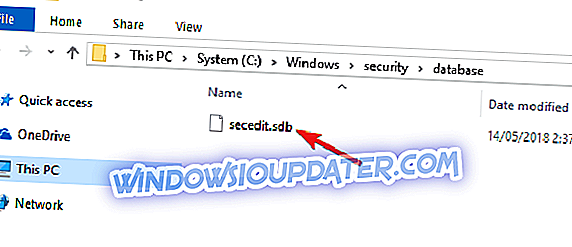
Setelah melakukan itu, mulakan semula PC anda dan isu itu harus diselesaikan.
Penyelesaian 3 - Gunakan Prompt Perintah
Sekiranya anda menghadapi masalah dengan dasar kumpulan tempatan yang rosak, anda mungkin dapat menyelesaikan masalah dengan menggunakan Prompt Perintah. Untuk menyelesaikan masalah ini, anda hanya perlu memulakan Prompt Perintah dan jalankan beberapa arahan. Untuk melakukannya, ikuti langkah berikut:
- Mula Prompt Perintah sebagai pentadbir.
- Apabila Prompt Perintah bermula, jalankan arahan berikut:
- RD / S / Q "% WinDir% \ System32 \ GroupPolicyUsers"
- RD / S / Q "% WinDir% \ System32 \ GroupPolicy"
- gpupdate / force
Selepas melaksanakan ketiga-tiga perintah ini, mulakan semula PC anda dan semak apakah masalah itu telah diselesaikan. Ini bukan penyelesaian yang paling boleh dipercayai, tetapi beberapa pengguna melaporkan bahawa ia berfungsi, jadi jangan ragu mencuba.
Penyelesaian 4 - Lakukan imbasan DISM dan SFC
Menurut pengguna, polis kumpulan kadang-kadang korup dapat disebabkan oleh pemasangan Windows rosak. Walau bagaimanapun, anda boleh membaiki pemasangan anda dengan melakukan imbasan SFC dan DISM. Untuk melakukannya, ikuti langkah-langkah berikut:
- Pertama, mulakan Prompt Perintah sebagai pentadbir.
- Sebaik sahaja Prompt Perintah bermula, masukkan perintah sfc / scannow dan tekan Enter untuk menjalankannya.
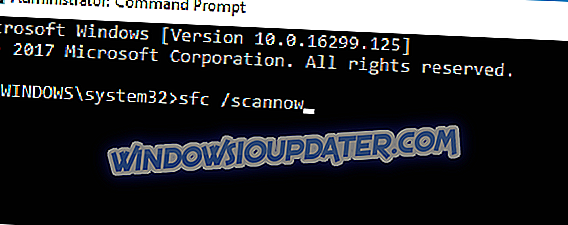
- Imbasan SFC akan bermula. Proses ini boleh mengambil masa kira-kira 15 minit, jadi biarkan PC anda semasa imbasan SFC melakukan perkara itu.
Selepas imbasan selesai, periksa sama ada masalah masih ada. Jika ya, anda perlu menjalankan imbasan DISM. Anda boleh melakukan imbasan ini dengan melakukan perkara berikut:
- Mula Prompt Perintah sebagai pentadbir.
- Jalankan arahan Dism / Online / Cleanup-Image / RestoreHealth .
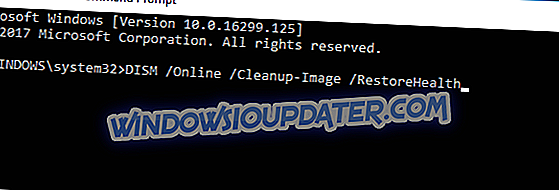
- Imbasan DISM kini akan bermula. Siaran biasanya mengambil masa kira-kira 20 minit, jadi jangan campur dengannya.
Setelah imbasan DISM selesai, periksa apakah masalah masih ada.
Penyelesaian 5 - Melumpuhkan Pelanggan Perkhidmatan Sijil - Dasar Pendaftaran Sijil
Sekiranya anda mengalami masalah dengan dasar kumpulan tempatan yang rosak, isu ini mungkin adalah Dasar Perkhidmatan Peserta Perkhidmatan Perakuan Sijil . Menurut pengguna, dasar ini akan menyebabkan dasar kumpulan lokal anda menjadi rusak, jadi untuk memperbaiki masalah yang anda perlukan untuk mematikan dasar ini.
Untuk melakukan itu, pergi ke Dasar Utama Umum di bawah GPO domain lalai dan matikan Klien Perkhidmatan Sijil - Dasar Pendaftaran Sijil . Untuk melakukannya, ikuti langkah berikut:
- Tekan Windows Key + R dan masukkan gpedit.msc . Sekarang tekan Enter atau klik OK .
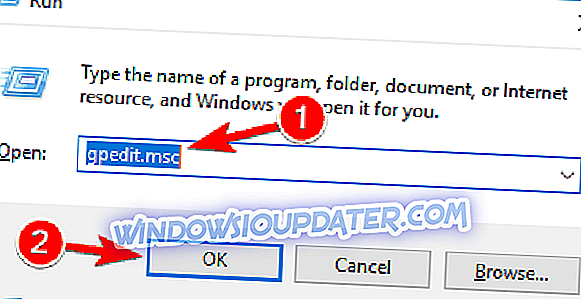
- Di panel sebelah kiri, navigasi ke Konfigurasi Komputer \ Windows Settings \ Security Settings \ Policies Umum . Dalam anak tetingkap kanan, klik dua kali Dasar Pendaftaran Klien Sijil Perkhidmatan - Sijil .
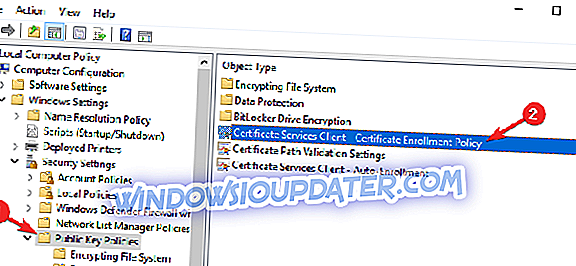
- Tetapkan Model Konfigurasi ke Tidak dikonfigurasi . Sekarang klik Gunakan dan OK untuk menyimpan perubahan.
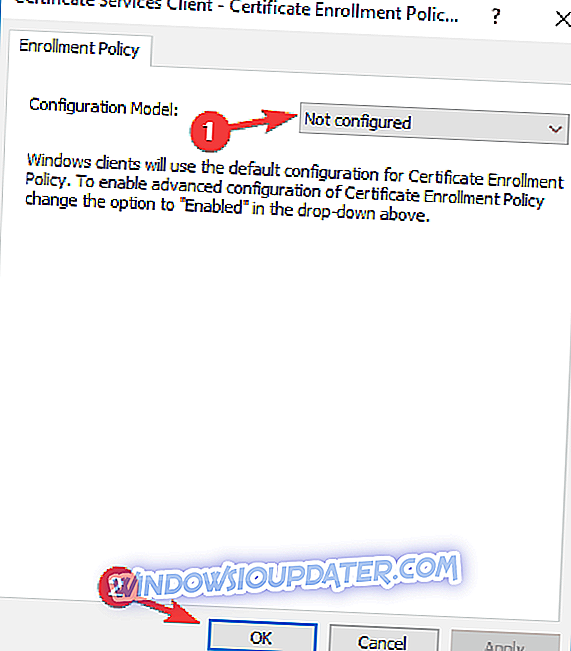
Setelah melakukan itu, dasar ini akan dilumpuhkan dan isu itu harus diselesaikan. Anda mungkin perlu menjalankan gpupdate / force selepas mematikan dasar ini untuk menerapkan perubahan.
Penyelesaian 6 - Padam kandungan folder Sejarah
Menurut pengguna, kebijakan kelompok memiliki folder cache sendiri, tetapi jika ada masalah dengan cache, Anda mungkin mengalami masalah dengan kebijakan grup. Untuk menetapkan dasar kumpulan yang rosak, anda hanya perlu mengeluarkan kandungan folder Sejarah.
Ini agak mudah dilakukan, dan anda boleh melakukannya dengan mengikuti langkah-langkah berikut:
- Buka Explorer Fail dan tampal C: \ ProgramData \ Microsoft \ Group Policy \ History di bar alamat. Folder sejarah tersembunyi, dan dengan menampal alamatnya secara langsung, anda harus dapat mengaksesnya dengan serta-merta.
- Sekarang padamkan semua fail dari direktori Sejarah .
- Setelah melakukan itu, buka Command Prompt dan jalankan perintah GPUpdate / force .
Ini bukan penyelesaian universal, dan jika anda tidak mempunyai folder Sejarah pada PC anda, anda hanya boleh melangkau penyelesaian ini.
Penyelesaian 7 - Melaksanakan Pemulihan Sistem
Sekiranya anda terus menghadapi masalah dengan dasar kumpulan yang rosak, anda mungkin dapat membetulkan isu ini dengan melaksanakan Sistem Pemulihan. System Restore adalah ciri Windows yang membolehkan anda memulihkan sistem anda ke keadaan sebelumnya dan memperbaiki banyak masalah. Untuk melaksanakan pemulihan sistem, anda perlu melakukan yang berikut:
- Tekan Windows Key + S dan taip semula sistem . Pilih Buat titik pemulihan dari senarai keputusan.
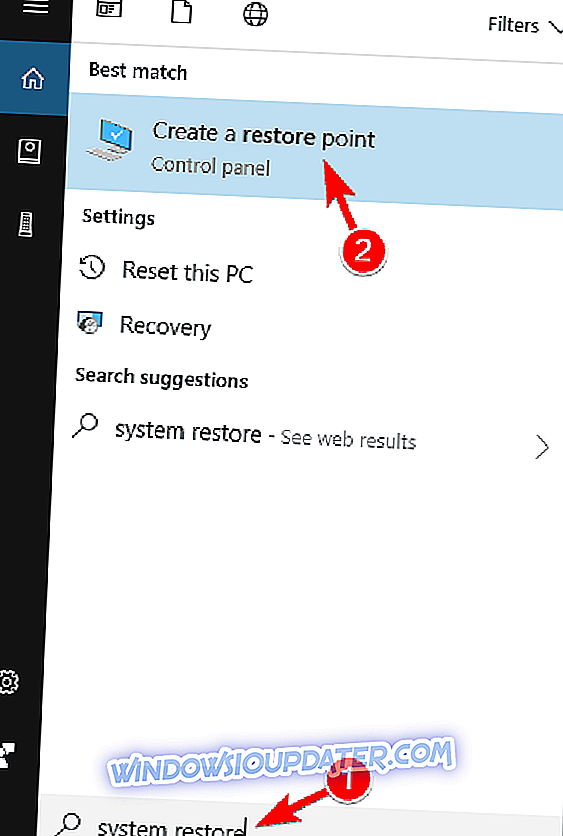
- Tetingkap baru akan muncul. Klik butang Pemulihan Sistem .
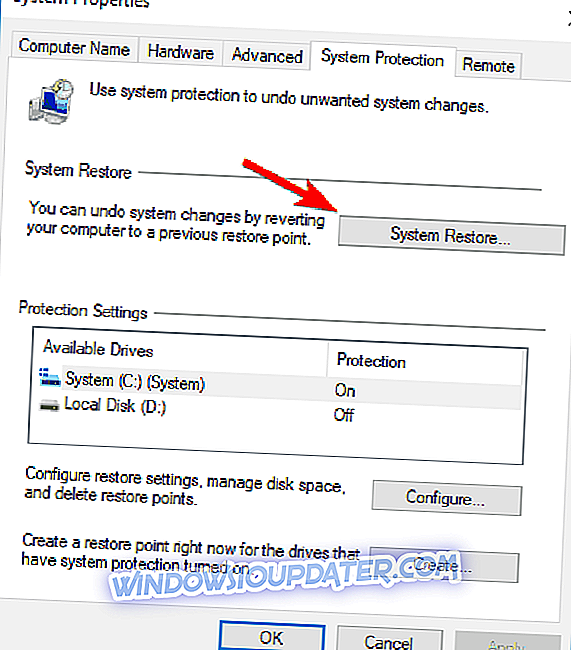
- Apabila tetingkap Pemulihan Sistem dibuka, klik Seterusnya untuk meneruskan.
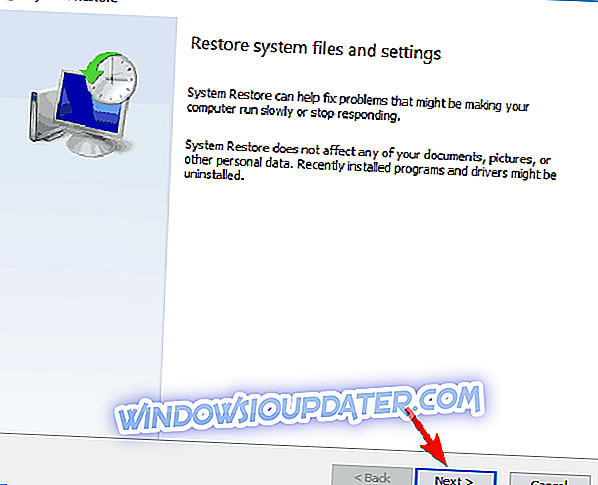
- Semak Show more restore points, jika tersedia. Pilih titik pemulihan yang dikehendaki dan klik Seterusnya .
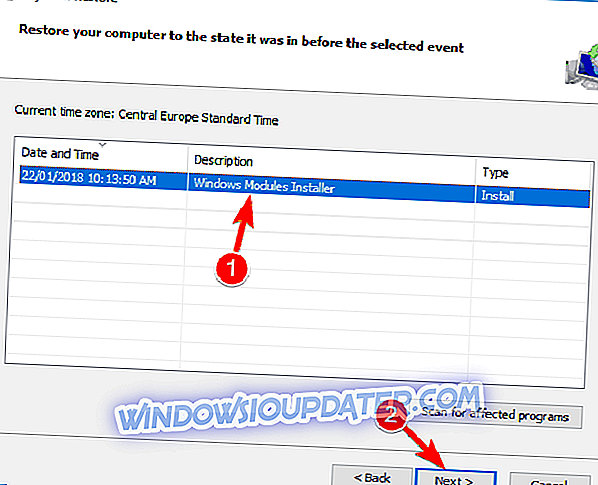
- Ikut arahan pada skrin untuk menyelesaikan proses.
Sekali PC anda dipulihkan, masalah itu perlu diselesaikan dan semuanya akan mula berfungsi sekali lagi.
Penyelesaian 8 - Melakukan naik taraf di tempat atau menetapkan semula Windows 10
Jika semua penyelesaian lain gagal, opsyen terakhir anda adalah untuk melakukan peningkatan di tempat. Proses ini akan memasang semula Windows 10, menyimpan semua fail dan aplikasi anda, dan membaiki semua fail yang rosak. Jika anda menghadapi masalah dengan dasar kumpulan tempatan yang korup, peningkatan di tempat mungkin merupakan cara terbaik untuk memperbaikinya.
Untuk melaksanakan peningkatan di tempat, anda perlu melakukan yang berikut:
- Muat turun dan mula Alat Penciptaan Media .
- Pilih Naik taraf PC ini sekarang .
- Pilih Muat turun dan pasang kemas kini (disyorkan) dan klik Seterusnya . Langkah ini tidak wajib, jadi jika anda tergesa-gesa, anda boleh memilih untuk tidak memasang kemas kini.
- Ikut arahan pada skrin. Apabila anda sampai ke skrin Bersedia untuk memasang, pilih Ubah apa yang harus disimpan .
- Pilih Simpan fail dan aplikasi peribadi dan klik Seterusnya .
- Ikut arahan pada skrin untuk menyelesaikan proses.
Selepas melakukan peningkatan di tempat, anda akan mempunyai pemasangan Windows 10 yang baru, dan semua isu anda perlu diselesaikan. Sekiranya masalah masih ada, kami cadangkan anda menetapkan semula Windows 10.
Dasar kumpulan yang rosak boleh menyebabkan banyak isu, tetapi kami berharap anda dapat menyelesaikannya menggunakan salah satu daripada penyelesaian kami.